
| SpaceClaim 在线帮助 |

|
绘制一个矩形,作为支架的底座部分。
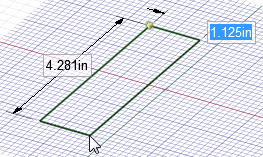
单击 Design(设计)选项卡 Sketch(草绘)功能组中的 Rectangle(矩形)工具 ![]() 。
。
栅格表示处于 Sketch(草绘)模式 。
。
请注意,按 K 键可快速返回 Sketch(草绘)模式 。
。
单击以确定矩形的第一个角。(从左上角开始。)
移动鼠标时,会出现矩形的预览及尺寸字段。
键入 1.125,然后按 Tab 键,并键入 4.281 确定第二条边的尺寸。
按 Enter 键完成矩形。
注意:如果输入错误,可单击尺寸进行编辑,或单击 Edit(编辑)功能组中的 Select(选择)工具 ![]() ,并双击矩形将其选中。然后按 Delete<(删除<)以删除该矩形,并重新绘制。也可使用 Ctrl+Z 和 Ctrl+Y 撤销和恢复操作步骤。
,并双击矩形将其选中。然后按 Delete<(删除<)以删除该矩形,并重新绘制。也可使用 Ctrl+Z 和 Ctrl+Y 撤销和恢复操作步骤。
将矩形拉伸成三维实体,以创建支架底座。
按 Ctrl+S 或选择 File(文件)菜单 中的 Save(保存),以保存设计。
| « 上一步 | 下一步 » |
© 版权所有 2015 SpaceClaim Corporation。保留所有权利。